Page 1
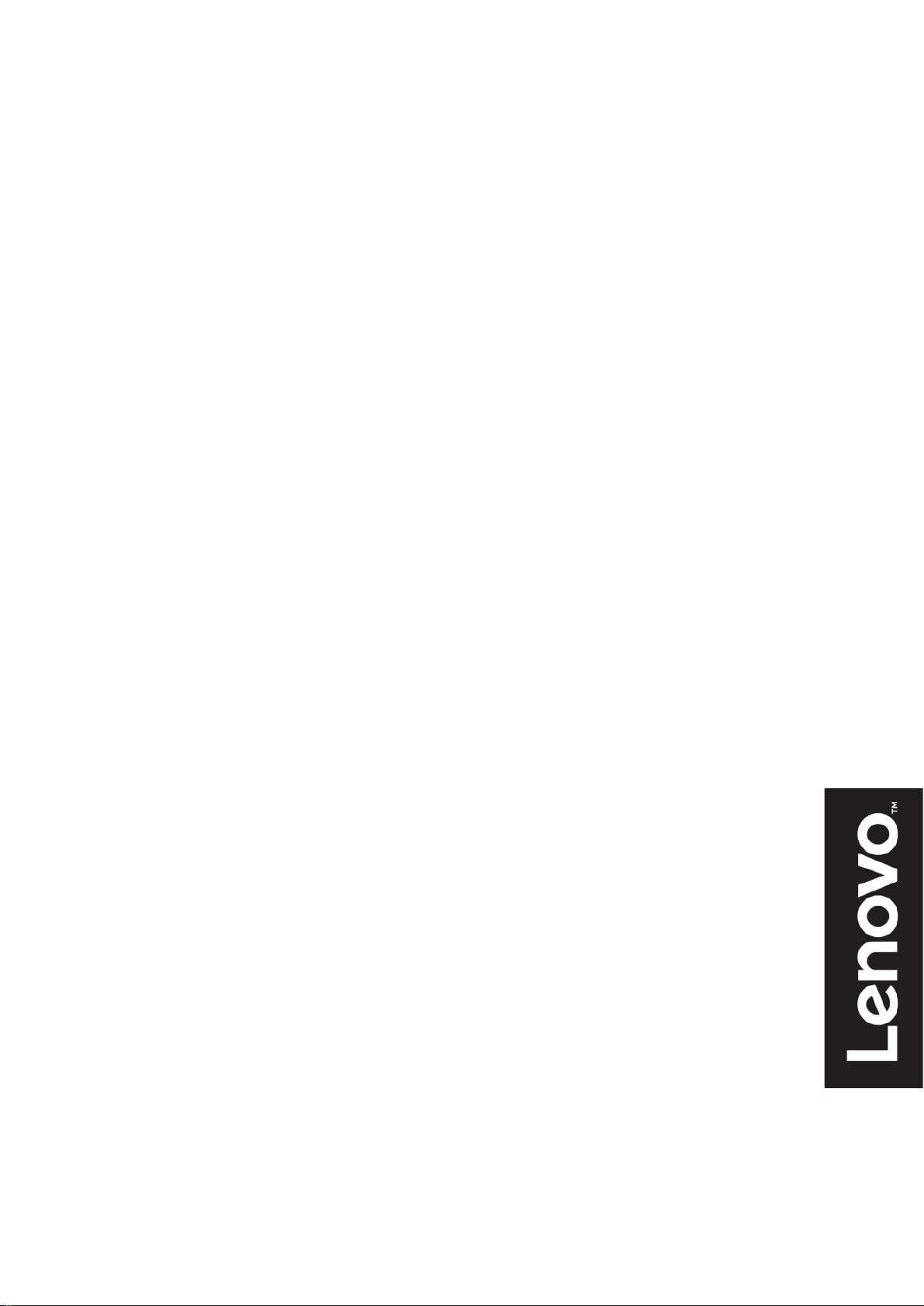
Lenovo
D27-30,
Рук
ользователя
п
оводство
Page 2
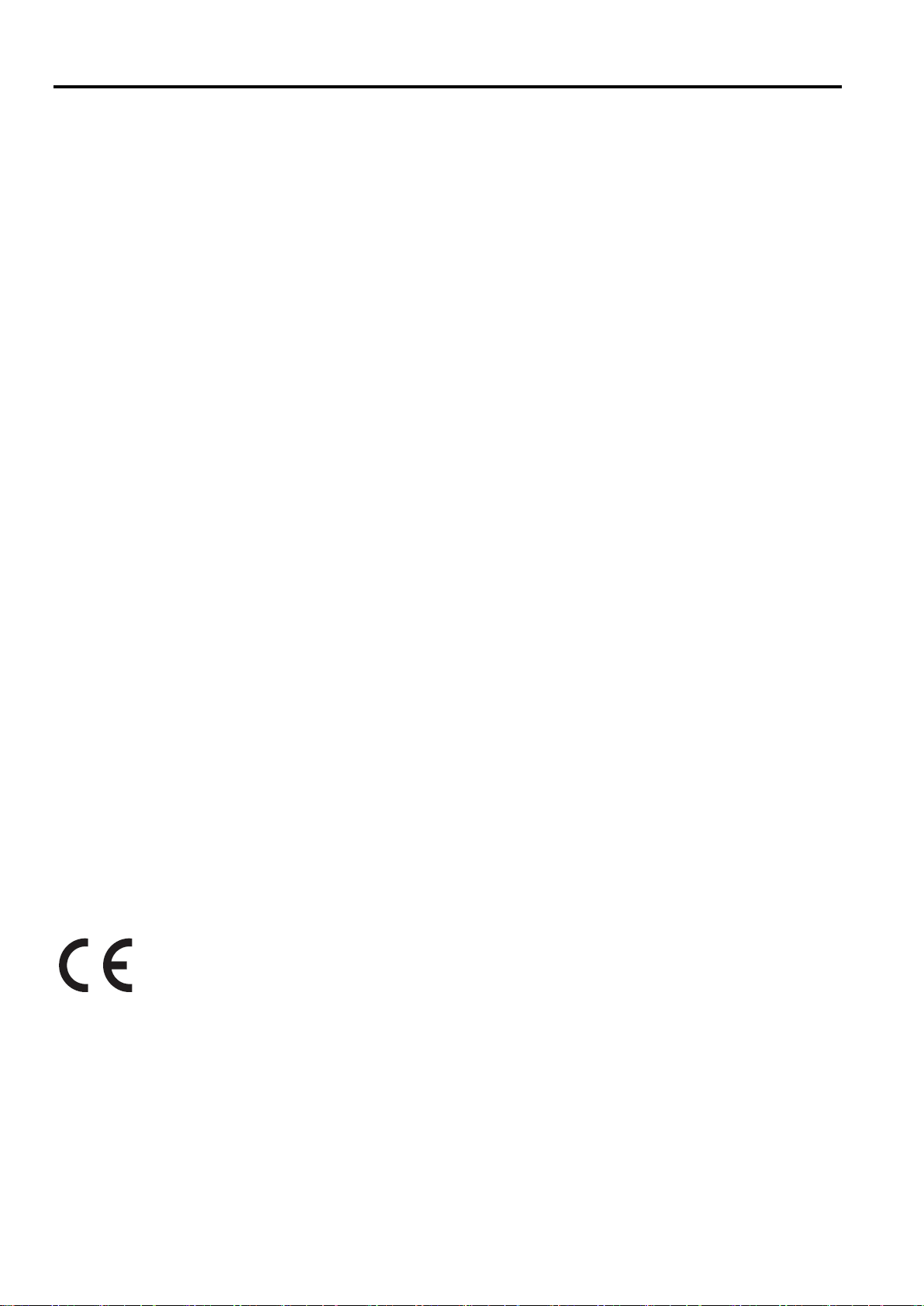
Номер продукта
D20270FD0
66B8-KAC6-WW
Первое издание (07 2020)
© Авторское Право Lenovo 2020
Все права защищены.
Продукты, данные, компьютерное программное обеспечение и услуги LENOVO были разработаны исключительно за счет частных
средств и продаются государственным организациям в качестве коммерческих товаров в соответствии с 48 C. F. R. 2.101 с
ограниченными правами на использование, воспроизведение и раскрытие информации.
Увед о мление об ограниченных и конфиденциальных правах: если продукты, данные, программное обеспечение для ЭВМ или
услуги предоставляются в соответствии с контрактом Администрации общих услуг "GSA", использование, воспроизведение
или раскрытие информации подпадает под ограничения, изложенные в контракте№. GS-35F-05925.
© Авторское Право Lenovo 2020 i
Page 3
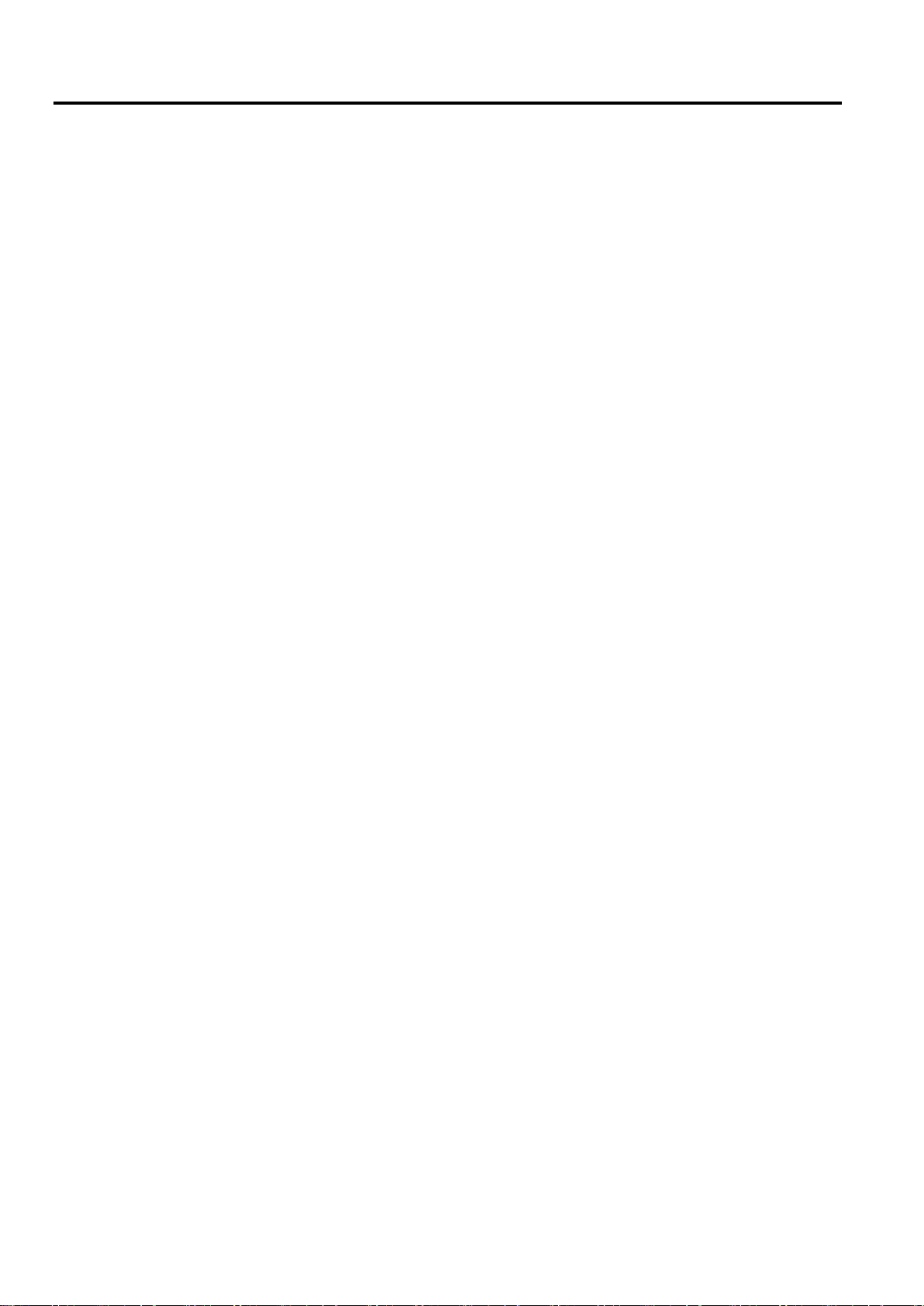
Содержание
Номер продукта ........................................................................................................................................................................ i
Содержание .............................................................................................................................................................................. ii
Информация по безопасности ............................................................................................................................................... iii
Рекомендации по технике безопасности и техническому обслуживанию ........................................................................ iv
Глава 1. Подготовка к работе .............................................................................................................................................. 1-1
Содержание доставки ............................................................................................................................................................. 1-1
Уведомление об использовании ............................................................................................................................................. 1-1
Обзор продукции .................................................................................................................................................................... 1-2
Виды регулировок ........................................................................................................................................................... 1-2
Пользовательский элемент управления ......................................................................................................................... 1-2
Слот кабельной блокировки ........................................................................................................................................... 1-2
Настройки вашего монитора .................................................................................................................................................. 1-3
Подключение и включение монитора ............................................................................................................................ 1-3
Регистрация вашего варианта ......................................................................................................................................... 1-5
Глава 2. Настройка и использование монитора .......................................................................................................... 2-1
Комфорт и доступность .......................................................................................................................................................... 2-1
Обустройство рабочей зоны ................................................................................................................................................... 2-1
Управление здравоохранения ................................................................................................................................................. 2-2
Низкий Синий Свет ......................................................................................................................................................... 2-5
Информация о доступности ............................................................................................................................................ 2-5
Настройка изображения на мониторе ................................................................................................................................... 2-6
Использование контроля прямого доступа .................................................................................................................... 2-6
С помощью экранного дисплея (OSD) контроль .......................................................................................................... 2-6
Выбор поддерживаемого режима отображения ................................................................................................................... 2-9
Понимание управления питанием ......................................................................................................................................... 2-9
Уход за монитором ................................................................................................................................................................ 2-10
Отсоединение подставки монитора..................................................................................................................................... 2-10
Настенный Монтаж (Опционально) .................................................................................................................................... 2-10
Глава 3. Справочная информация ................................................................................................................................ 3-1
Технические характеристики монитора ................................................................................................................................ 3-1
Устранение неполадок ............................................................................................................................................................ 3-2
Ручная настройка изображения ............................................................................................................................................. 3-4
Уста новка драйвера монитора вручную ........................................................................................................................ 3-5
Служебная информация .................................................................................................................................................. 3-7
Приложение А. Сервис и Поддержка ................................................................................................................................. A-1
Регистрация вашего варианта ................................................................................................................................................ A-1
Онлайн техническая поддержка ............................................................................................................................................ A-1
Телефон технической поддержки .......................................................................................................................................... A-1
Приложение Б. Уведомления
Обработка информации .......................................................................................................................................................... B-2
Сбор и утилизация вышедшего из употребления компьютера или монитора Lenovo .............................................. B-2
Утилизация компьютерных компонентов Lenovo ......................................................................................................... B-2
Товарный знак ......................................................................................................................................................................... B-3
Шнуры питания и адаптеры питания .................................................................................................................................... B-3
.............................................................................................................................................. B-1
ii
© Авторское Право Lenovo 2020
Page 4
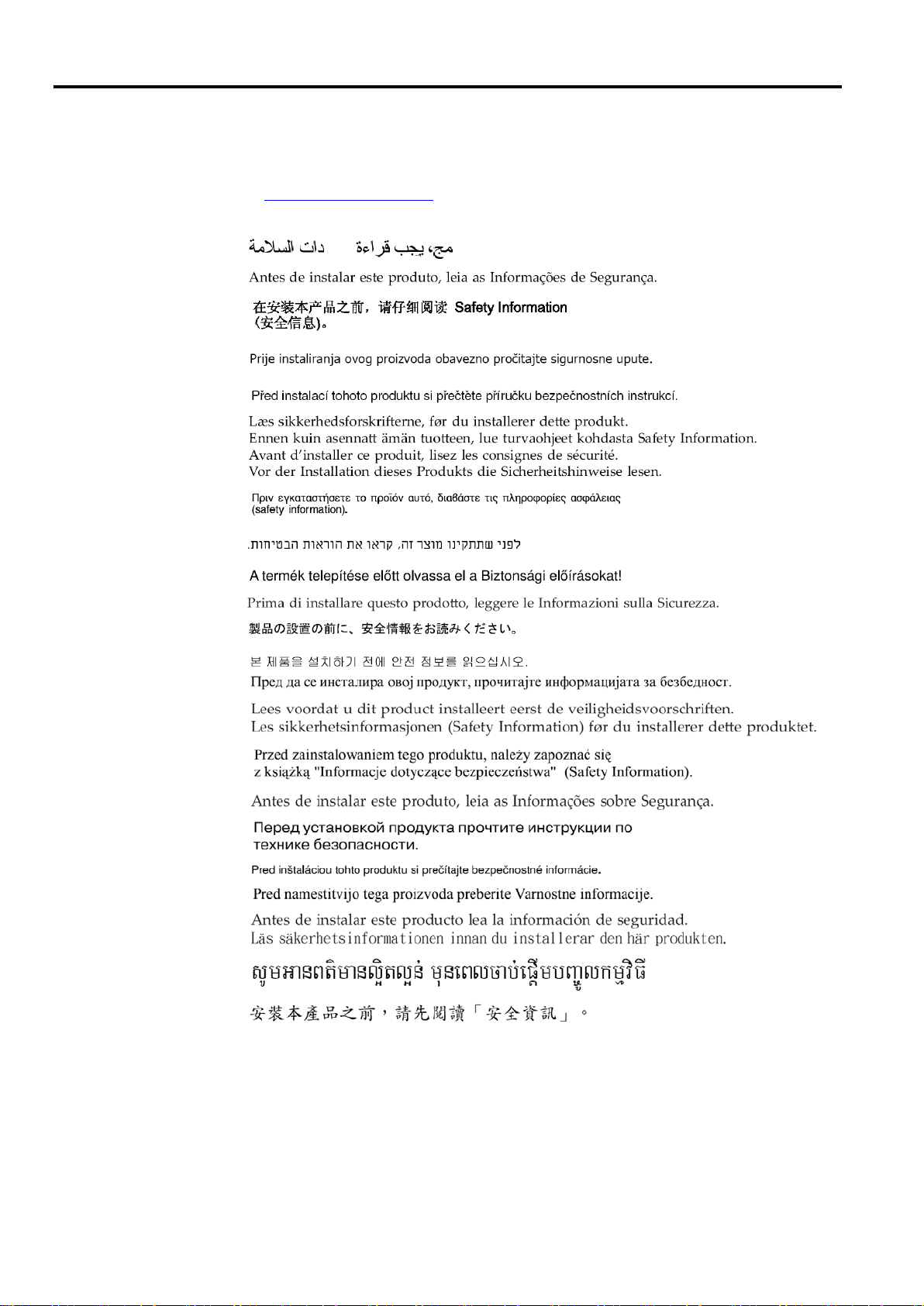
Информация по безопасности
Общие указания по технике безопасности
Для получения советов, которые помогут вам использовать вашу компьютерную
безопасность, перейдите по ссылке:
http://www.lenovo.com/safety
Перед установкой данного продукта ознакомьтесь с информацией по технике
безопасности.
© Авторское Право Lenovo 2020 iii
Page 5
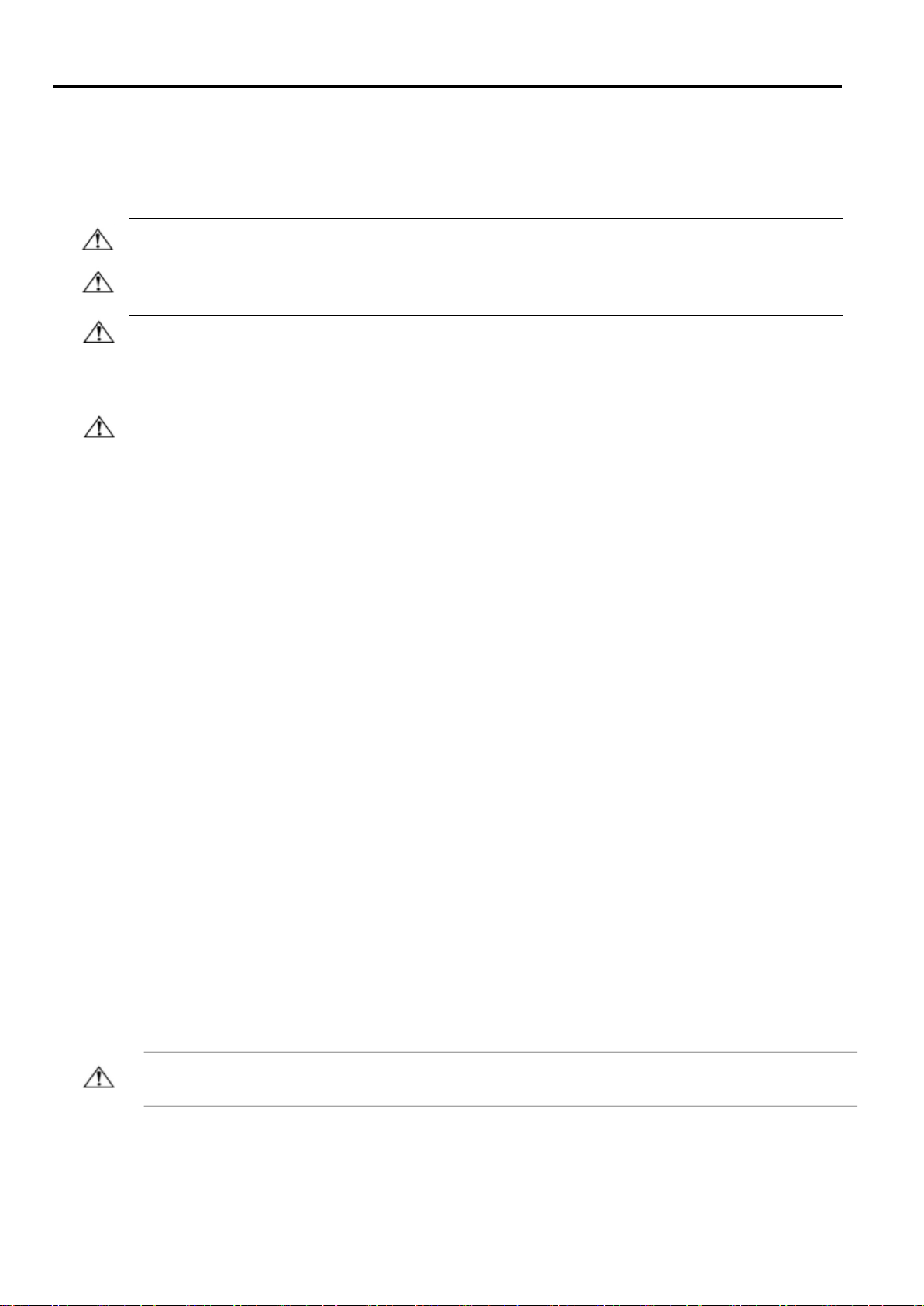
Рекомендации по технике безопасности и техническому
обслуживанию
Важная Информация по Технике Безопасности
Шнур питания предназначен для использования с вашим монитором. Не используйте другой шнур, используйте только
источник питания и соединение, совместимое с этим монитором.
ПРЕДУПРЕЖДЕНИЕ: Всегда подключайте монитор, компьютер и другое оборудование к закреплённой (заземленной)
розетке питания. Чтобы снизить риск поражения электрическим током или повреждения оборудования, не отключайте
функцию заземления шнура питания. Заземляющая вилка является важной функцией безопасности.
ПРЕДУПРЕЖДЕНИЕ: Для вашей безопасности убедитесь, что заземленная розетка, в которую вы вставляете шнур
питания, легко доступна оператору и расположена как можно ближе к оборудованию. Чтобы отключить питание от
оборудования, выньте шнур питания из розетки, крепко взявшись за вилку. Никогда не дергайте за шнур.
ВНИМАНИЕ: Для защиты монитора, а также компьютера подключите все шнуры питания компьютера и его
периферийных устройств (таких как монитор, принтер или сканер) к устройству защиты от перенапряжения, такому
как блок питания с защитой от перенапряжения или источник бесперебойного питания (ИБП). Не все силовые полосы
обеспечивают защиту от перенапряжения; силовые полосы должны быть специально помечены как имеющие эту
способность. Используйте силовую ленту, производитель которой предлагает политику замены повреждений, чтобы вы
могли заменить свое оборудование в случае сбоя защиты от перенапряжения.
ВНИМАНИЕ: С этим оборудованием должен использоваться сертифицированный шнур питания. Должны быть
рассмотрены соответствующие национальные правила установки и/или оборудования. Должен использоваться
сертифицированный шнур питания, не легче обычного гибкого шнура из поливинилхлорида в соответствии с IEC 60227
(обозначение H05VV-F 3G 0,75mm2 или H05VVH2-F2 3G 0,75mm2). Альтернативным гибким шнуром является
синтетический каучук.
Меры предосторожности
■ Используйте только источник питания и подключение, совместимые с данным монитором, как указано на
этикетке/задней панели монитора.
■ Убедитесь, что общая номинальная мощность ампер продуктов, подключенных к розетке, не превышает
номинальную мощность тока электрической розетки, а общая номинальная мощность ампер продуктов,
подключенных к шнуру питания, не превышает номинальную мощность шнура питания. Посмотрите на этикетку
питания, чтобы определить номинальную мощность ампера (ампер или А) для каждого устройства.
■ Установите монитор рядом с электрической розеткой, к которой вы можете легко добраться. Отсоедините монитор,
крепко взявшись за вилку и вытащив ее из розетки. Никогда не отключайте монитор, потянув за шнур.
■ Не позволяйте ничему упираться в шнур питания. Не ходите по шнуру.
■ При использовании приложения для монтажа VESA вход переменного тока должен быть обращен вниз. Не
сталкивайтесь ни с какой другой позицией.
Руководство по Техническому Обслуживанию
Для повышения производительности и продления срока службы вашего монитора:
■ Не открывайте шкаф монитора и не пытайтесь самостоятельно обслуживать этот продукт. Если ваш монитор
работает неправильно, упал или поврежден, обратитесь к авторизованному дилеру Lenovo, реселлеру или
поставщику услуг.
■ Регулируйте только те элементы управления, которые описаны в инструкции по эксплуатации.
■ Выключайте монитор, когда он не используется. Вы можете существенно увеличить продолжительность жизни
монитора, используя программу экранной заставки и выключая монитор, когда он не используется.
■ Держите монитор в хорошо проветриваемом помещении, вдали от чрезмерного света, тепла или влаги.
■ Прорези и отверстия в шкафу предусмотрены для вентиляции. Эти отверстия не должны быть заблокированы или
закрыты. Никогда не вставляйте какие-либо предметы в щели шкафа или другие отверстия.
■ Перед чисткой отсоедините монитор от электрической розетки. Не используйте жидкие чистящие средства или
аэрозольные чистящие средства.
■ Не роняйте монитор и не ставьте его на неустойчивую поверхность.
■ При снятии основания монитора необходимо положить его лицевой стороной вниз на мягкое место, чтобы он не
поцарапался, не испортился и не сломался.
Очистка монитора
Монитор - это высококачественный оптический прибор, который требует особого ухода при чистке. Чтобы очистить
монитор, выполните следующие действия:
1. Выключите компьютер и монитор.
2. Перед чисткой отсоедините монитор от электрической розетки.
Внимание: не используйте бензол, растворитель, аммиак или любые летучие вещества для очистки
экрана монитора или шкафа. Эти химические вещества могут повредить монитор. Не используйте
жидкие или аэрозольные чистящие средства. Никогда не используйте воду для очистки LCD-экрана.
3. Протрите экран сухой, мягкой, чистой тканью. Если экран требует дополнительной очистки, используйте
антистатический очиститель экрана.
4. Протрите корпус монитора от пыли. Используйте влажную ткань, чтобы очистить шкаф. Если шкаф требует
дополнительной чистки, используйте чистую ткань, смоченную изопропиловым спиртом.
5. Подключите монитор к розетке.
6. Включите монитор и компьютер
iv
© Авторское Право Lenovo 2020
Page 6

Глава 1. Подготовка к работе
Данное руководство пользователя содержит подробные инструкции по эксплуатации для пользователя. Для получения
краткого обзора инструкций, пожалуйста, обратитесь к плакату настройки для получения краткой информации.
Содержание доставки
Пакет продукта должен включать в себя следующие элементы:
Информационная листовка
Плоскопанельный монитор
Шнур питания
Подставка для монитора
Основание монитора
Кабельный зажим
Уведомление об использовании
Чтобы настроить монитор, пожалуйста, ознакомьтесь с приведенными ниже иллюстрациями.
Примечание: не прикасайтесь к монитору в пределах области экрана. Область экрана стеклянная и
может быть повреждена грубым обращением или чрезмерным давлением.
1. Поместите монитор лицевой стороной вниз на мягкую плоскую поверхность.
2. Совместите монтажный кронштейн подставки с монитором.
3. Вставьте кронштейн в сторону монитора до тех пор, пока он не зафиксируется на месте.
Примечание: чтобы прикрепить крепление VESA, пожалуйста, смотрите раздел “отсоединение подставки
монитора” на стр. 2-10.
Глава 1. Подготовка к работе 1-1
Page 7
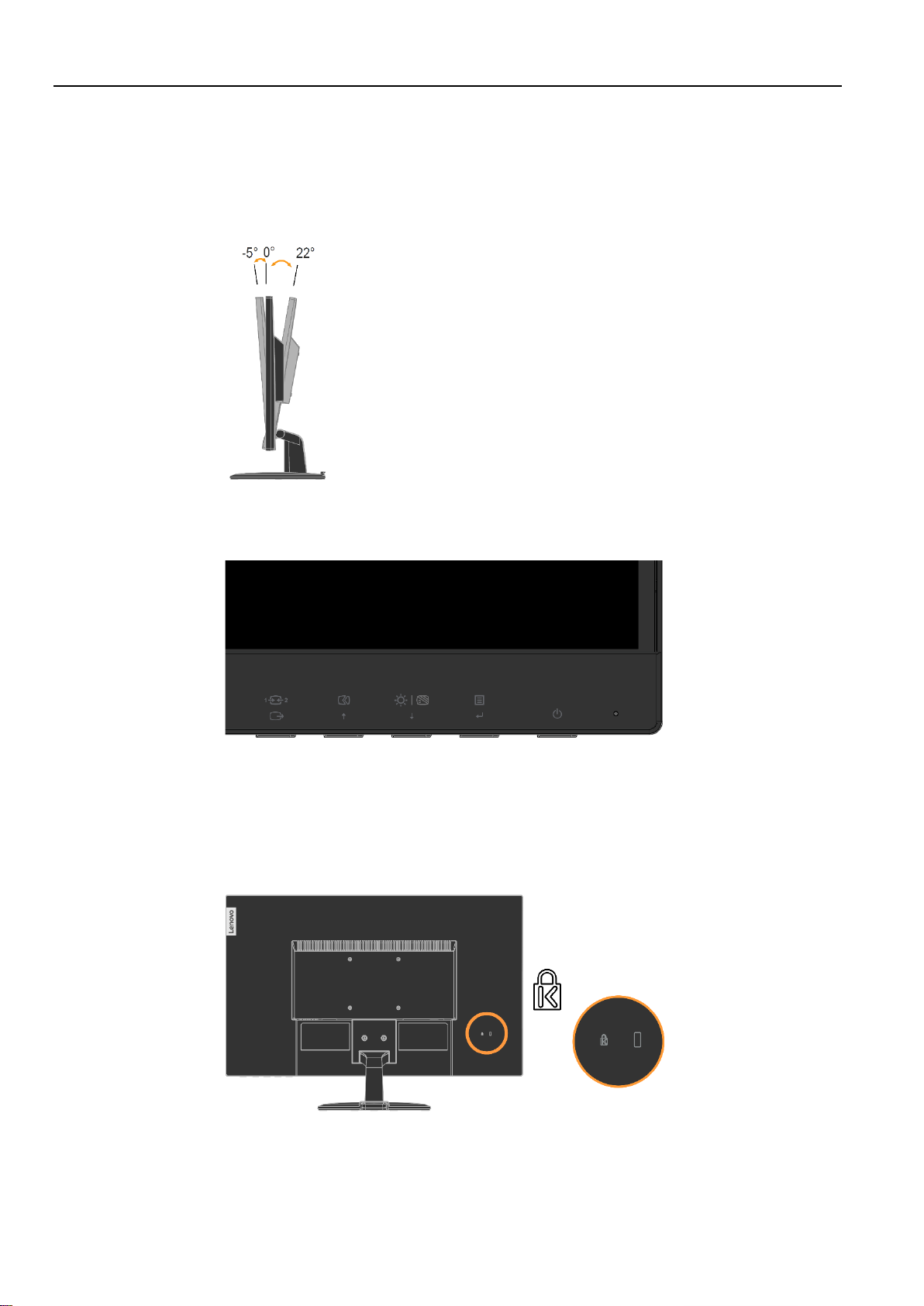
Обзор продукции
В этом разделе будет представлена информация о регулировке положения монитора, настройке
пользовательских элементов управления и использовании слота блокировки кабеля.
Виды регулировок
Наклон
Пожалуйста, смотрите иллюстрацию ниже для примера диапазона наклона.
Пользовательский элемент управления
Ваш монитор имеет элементы управления на передней панели, которые используются
для регулировки дисплея.
Дополнительные сведения об использовании этих элементов управления смотрите в раз
"Настройка изображения монитора" на стр. 2-6.
Слот кабельной блокировки
Ваш монитор оснащен гнездом для блокировки кабеля, расположенным на задней
панели монитора. Пожалуйста, следуйте инструкциям, прилагаемым к замку кабеля,
чтобы прикрепить его.
деле
1-2 D27-30 Руководство пользователя плоского монитора
Page 8
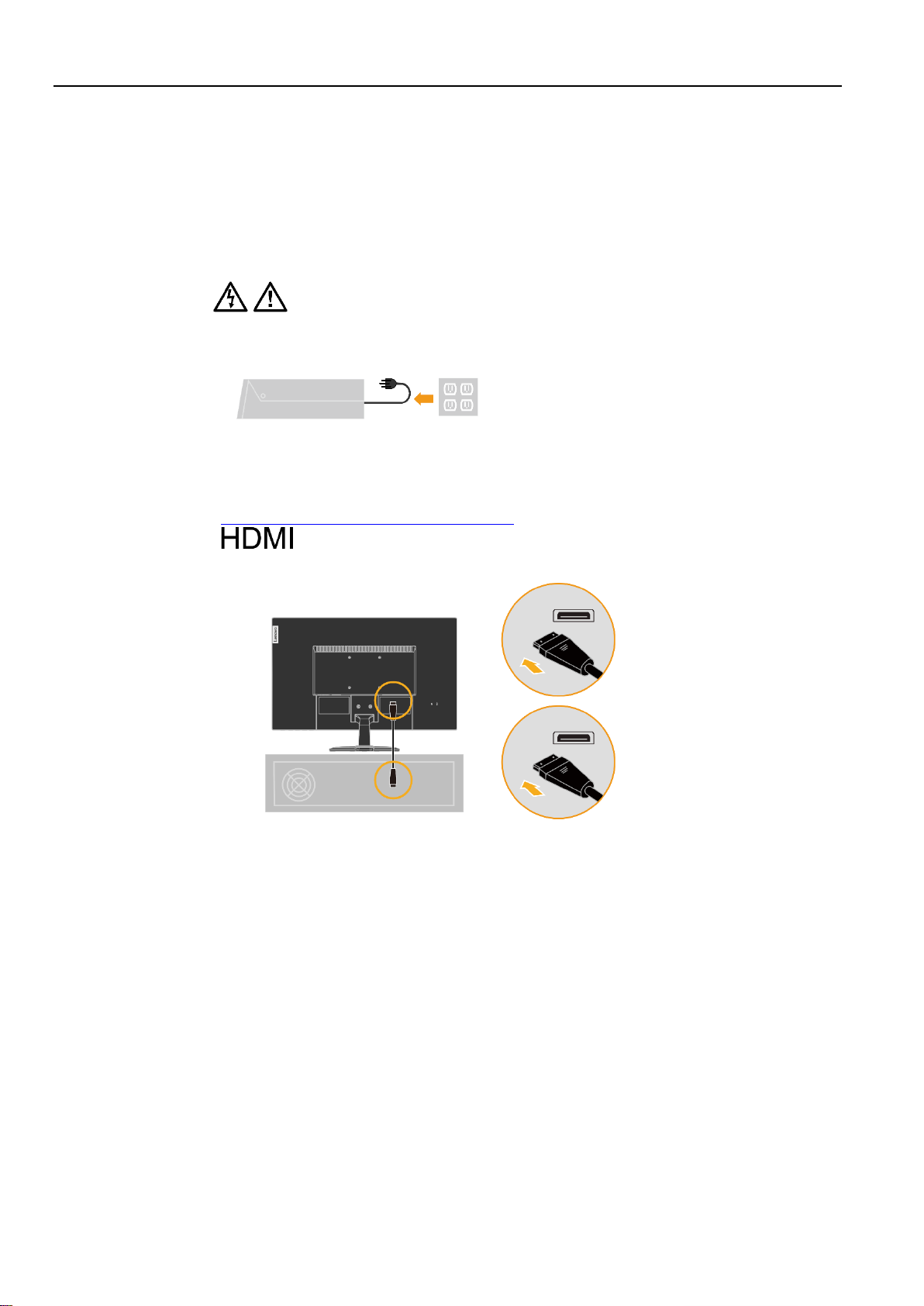
Настройки вашего монитора
Этот раздел содержит информацию, которая поможет вам настроить монитор.
Подключение и включение монитора
Примечание: перед выполнением этой процедуры обязательно ознакомьтесь с информацией по технике
безопасности на странице iv.
1. Выключите компьютер и все подключенные устройства, а также отсоедините шнур питания
компьютера.
2. Подключите один конец кабеля HDMI к разъему HDMI на задней панели компьютера, а другой-к
разъему HDMI на мониторе. Lenovo рекомендует клиентам, которым требуется использовать вход
HDMI на своем мониторе, приобрести “Lenovo HDMI к HDMI кабель OB47070”.
Для получения дополнительной информации, перейдите по следующей ссылке:
www.lenovo.com/support/monitoraccessories
Глава 1. Подготовка к работе 1-3
Page 9
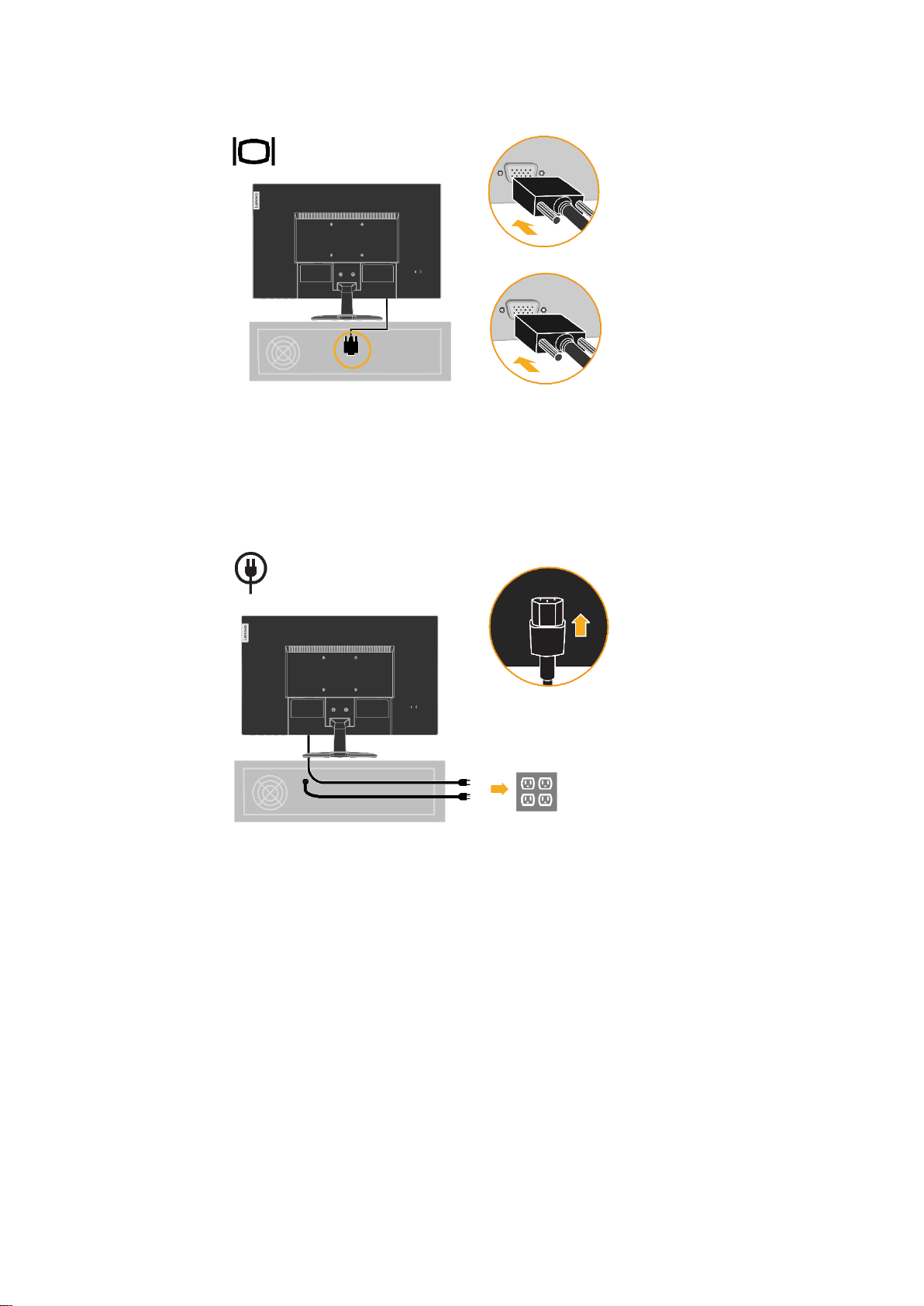
3. Подключите аналоговый сигнальный кабель к разъему D-SUB монитора, а другой конец-к задней
панели компьютера.
4. Подключите шнур питания монитора и компьютерный шнур к заземленным электрическим
розеткам.
Примечание: с этим оборудованием должен использоваться сертифицированный шнур питания.
Должны быть рассмотрены соответствующие национальные правила установки
и/или оборудования. Должен использоваться сертифицированный шнур питания, не
легче обычного гибкого шнура из поливинилхлорида в соответствии с IEC 60227
(обозначение H05VV-F 3G 0,75mm² или H05VVH2-F2 3G 0,75mm²). Альтернатива
должен использоваться гибкий шнур из синтетического каучука в соответствии с
IEC 60245 (обозначение H05RR-F 3G 0,75mm²).
1-4 D27-30 Руководство пользователя плоского монитора
Page 10
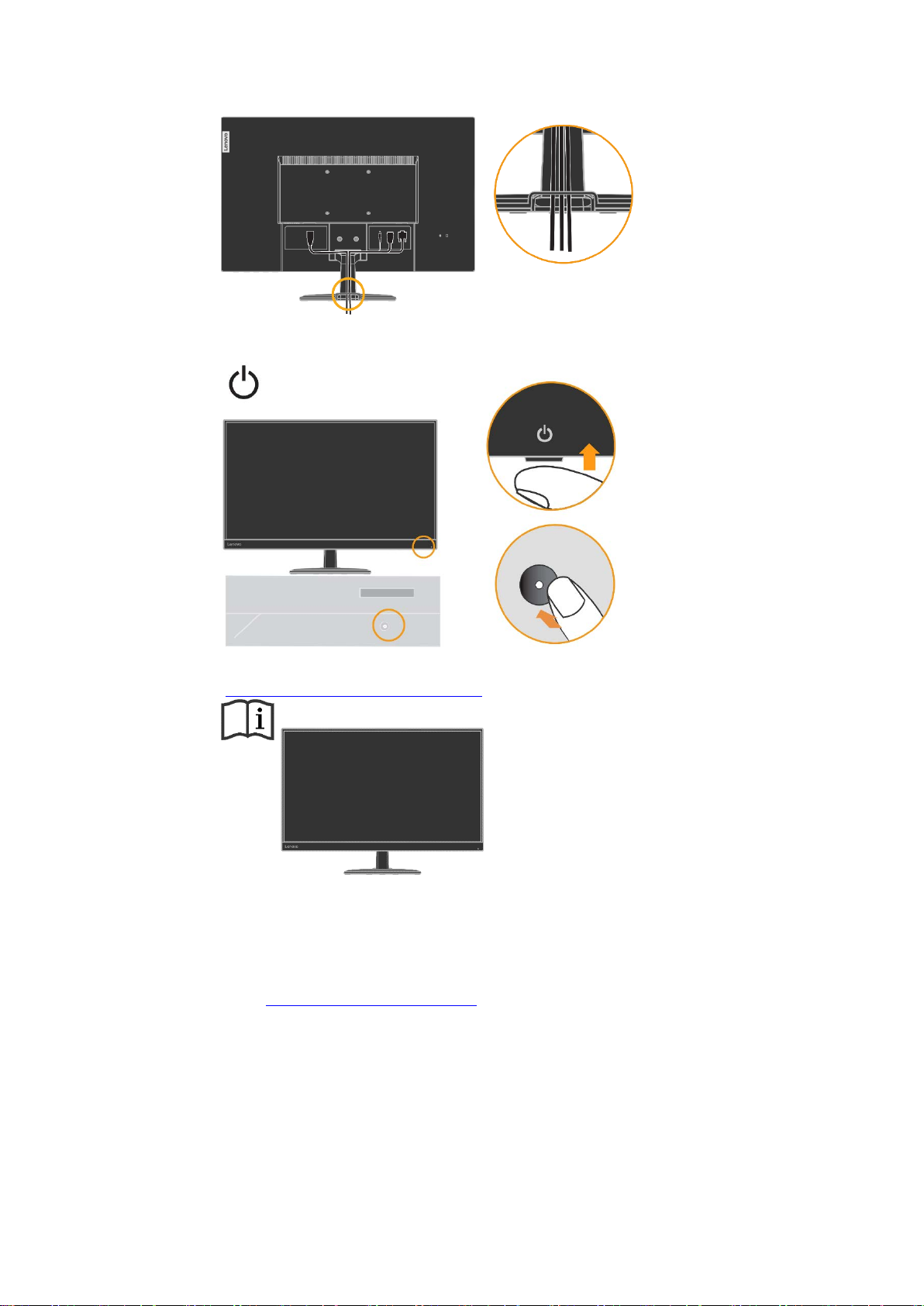
5. Собранный линейный очиститель, как показано ниже.
6. Включите монитора и компьютера.
7. Чтобы установить драйвер монитора, необходимо загрузить его с веб-сайта Lenovo
(http://support.lenovo.com/docs/d27_30) и следуйте инструкциям на стр. 3-5.
Регистрация вашего варианта
Благодарим вас за покупку этого продукта Lenovo
минут регистрации вашего продукта и предоставьте нам информацию, которая поможет
Lenovo лучше обслуживать вас в будущем. Ваша обратная связь ценна для нас в
разработке продуктов и услуг, которые важны для вас, а также в разработке лучших
способов общения с вами. Зарегистрируйте свой вариант на следующем веб-сайте:
http://www.lenovo.com/register
Lenovo будет отправлять вам информацию и обновления о вашем зарегистрированном продукте,
если только вы не укажете в анкете веб-сайта, что не хотите получать дополнительную
информацию.
.
TM
. Пожалуйста, уделите несколько
Глава 1. Подготовка к работе 1-5
Page 11

Глава 2. Настройка и использование монитора
В этом разделе вы найдете информацию о настройке и использовании вашего монитора.
Комфорт и доступность
Хорошая эргономическая практика важна для того чтобы получить
максимальную отдачу от вашего персонального компьютера и избежать
дискомфорта. Организуйте свое рабочее место и оборудование, которое вы
используете, в соответствии с вашими индивидуальными потребностями и видом
выполняемой работы. Кроме того, используйте здоровые рабочие привычки,
чтобы максимизировать производительность и комфорт при использовании
компьютера.
Обустройство рабочей зоны
Используйте рабочую поверхность соответствующей высоты и доступную
рабочую зону, чтобы работать с комфортом.
Организуйте свою рабочую зону в соответствии с тем, как вы используете
материалы и оборудование. Держите рабочую зону чистой и чистой для
материалов, которые вы обычно используете, и поместите предметы, которые вы
используете чаще всего, такие как компьютерная мышь или телефон, в пределах
легкой досягаемости.
Расположение и настройка оборудования играют большую роль в вашей рабочей
позе. В следующих разделах описывается, как оптимизировать настройку
оборудования для достижения и поддержания хорошей рабочей позы.
Позиционирование и просмотр монитора
Расположите и отрегулируйте монитор компьютера для удобного просмотра,
рассмотрев следующие пункты:
● Расстояние просмотра: оптимальные расстояния просмотра для мониторов
варьируются примерно от 510 мм до 760 мм (от 20 до 30 дюймов) и могут
варьироваться в зависимости от окружающего освещения и времени суток. Вы
можете добиться различных расстояний просмотра, изменив положение монитора
или изменив позу или положение стула. Используйте наиболее удобное для вас
расстояние обзора.
● Высота монитора: расположите монитор так, чтобы ваша голова и шея
находились в удобном и нейтральном (вертикальном или вертикальном)
положении. Если ваш монитор не имеет регулировки высоты, вам, возможно,
придется поместить книги или другие прочные предметы под основание
монитора, чтобы достичь желаемой высоты. Общее правило заключается в том,
чтобы расположить монитор таким образом, чтобы верхняя часть экрана была на
уровне глаз или немного ниже, когда вы удобно сидите. Однако обязательно
оптимизируйте высоту монитора таким образом, чтобы линия участка между
вашими глазами и центром монитора соответствовала вашим предпочтениям для
визуального расстояния и комфортного просмотра, когда ваши глазные мышцы
находятся в расслабленном состоянии.
● Наклон: отрегулируйте наклон монитора, чтобы оптимизировать внешний
вид содержимого экрана и приспособить его к вашей предпочтительной позе
головы и шеи.
● Общее расположение: расположите монитор так, чтобы избежать бликов или
отражений на экране от верхнего освещения или близлежащих окон.
Ниже приведены некоторые другие советы для комфортного просмотра вашего
монитора:
● Используйте достаточное освещение для того типа работ, которые вы
выполняете.
● Используйте элементы управления яркостью монитора, контрастностью и
регулировкой изображения, если они есть, чтобы оптимизировать изображение на
экране в соответствии с вашими визуальными предпочтениями.
● Держите экран монитора чистым, чтобы вы могли сосредоточиться на
содержимом экрана.
Любая концентрированная и продолжительная зрительная деятельность может
утомлять ваши глаза. Обязательно периодически отводите взгляд от экрана
монитора и фокусируйтесь на далеком объекте, чтобы позволить глазным
мышцам расслабиться. Если у вас есть вопросы по поводу усталости глаз или
зрительного дискомфорта, обратитесь за консультацией к специалисту по уходу
за зрением.
Глава 2. Настройка и использование монитора 2-1
Page 12

Управление здравоохранения
Длительное воздействие компьютерных экранов может вызвать временную зрительную
усталость. Этому способствуют такие факторы, как рабочая среда, рабочая привычка и
поза, мерцание экрана и синий свет. Чтобы свести к минимуму зрительную усталость,
некоторые настройки могут быть сделаны на рабочих станциях или с помощью
подходящих компьютерных экранов с функциями, которые облегчают нагрузку на глаза.
Обстановка
На зрительную усталость влияет рабочая среда. Уменьшение бликов и соответствующие
ситуации освещения помогают свести к минимуму это условие.
● Уменьшение бликов
Слепимость может быть уменьшена путем:
a) Изменение положения любого источника света, вызывающего блики.
b) Установка источников света с соответствующими рассеивателями или абажуром.
c) Использование штор или жалюзи на окнах для минимизации бликов от прямых
солнечных лучей.
d) Регулировка положения монитора таким образом, чтобы он был перпендикулярен
источнику света или окнам.
e) Использование антибликового экрана-мониторы ThinkVision имеют антибликовую
обработку поверхности,которая рассеивает свет для работы без отражений.
● Освещение
Адекватное освещение необходимо, чтобы избежать бликов и усталости глаз. Чрезмерное или
недостаточное освещение делает дисплей на экране более трудным для просмотра. Как
правило, уровень освещения не должен превышать 750 люкс, а уровни от 300 до 500 люкс
наиболее подходят для работы за компьютерным столом. Рекомендуемое расположение
освещения включает в себя размещение рабочих станций вдали от прямых солнечных лучей
или использование верхнего освещения с перегородками или жалюзи, которые уменьшают
блики.
Рабочие Привычки
2-2 D27
-30 Руководство пользователя плоского монитора
Длительное пребывание на экране компьютера может вызвать напряжение глаз.
Симптомы включают головную боль, жжение в глазах, помутнение зрения и дискомфорт.
Чтобы свести к минимуму нагрузку на глаза, пользователи компьютеров могут настроить
рабочие привычки, чтобы позволить своим глазам расслабиться и восстановиться.
● Перерыв
Пользователи компьютеров должны занять некоторое время вдали от экрана, особенно
если они работают в течение нескольких часов. Как правило, рекомендуется делать
короткие перерывы (5 – 15 мин) после 1 -2 часов непрерывной работы компьютера. Делать
короткие и частые перерывы более рекомендуется, чем более длительные перерывы.
● Смотреть на далекие объекты
Пользователи часто моргают меньше, когда находятся перед экраном монитора. Чтобы
свести к минимуму напряжение и сухость глаз, пользователи должны периодически
отдыхать, фокусируясь на объектах, которые находятся далеко.
Page 13

● Упражнения для глаз и шеи
Определенные физические упражнения уменьшают напряжение глаз и предотвращают
раннее начало мышечно-скелетных расстройств. Рекомендуется часто повторять эти
упражнения. Однако, если симптомы сохраняются, рекомендуется обратиться к в р ач у.
Упражнения для глаз:
1. Попеременно смотрите вверх и вниз, сохраняя тело и голову в вертикальном положении.
2. Медленно закатите глаза, чтобы посмотреть влево и вправо.
Закатите глаза, чтобы посмотреть на объекты в правом верхнем углу, а затем в правом нижнем.
Сделайте то же самое, чтобы посмотреть на объекты в верхнем левом и нижнем левом углу.
Упражнения для шеи:
1. Расслабьте руку сбоку. Наклоните голову вперед, чтобы слегка растянуть шею. Задержитесь
на 5 секунд.
2. Расслабьте руку сбоку. Поверните голову направо. Задержитесь на 5 секунд. Затем
поверните голову налево.
3. Расслабьте руку сбоку. Поверните голову влево. Задержитесь на 5 секунд. Затем поверните
голову вправо.
Рабочая поза
Соответствующее рабочее положение помогает свести к минимуму дискомфорт глаз. Удобное
положение сидения и идеальное расположение монитора необходимы для комфортной работы.
● Положение сиденья
Размещение монитора слишком далеко или слишком близко может привести к напряжению глаз.
Дальнее расстояние просмотра заставляет пользователей наклоняться вперед, чтобы увидеть
небольшие тексты, которые напрягают глаза и туловище. Близкое расстояние просмотра, с
другой стороны, напрягает глаз в результате приложения большего усилия для фокусировки, а
также заставляет пользователя сидеть в неудобной позе тела (например, наклоняя голову,
печатая с вытянутыми руками и т. д.)
Рекомендуемое расстояние просмотра между глазом и экраном монитора составляет 1,5 х
диагонали экрана. Решения для удовлетворения этого необходимого расстояния в стесненных
офисных ситуациях включают в себя оттягивание стола от стены или перегородки, чтобы
освободить место для монитора, использование плоских панелей или компактных дисплеев,
размещение монитора в углу стола или размещение клавиатуры в регулируемом ящике для
создания более глубокой рабочей поверхности.
Глава 2. Настройка и использование монитора 2-3
Page 14

Мониторы ThinkVision спроектированы таким образом, чтобы максимально увеличить рабочее
пространство (например, иметь тонкие профили, совместимость с крошечным задним
креплением ThinkCentre, практичное управление кабелем и т. д.).
● Угол обзора
Усталость и боль в шее могут быть вызваны продолжительным поворотом головы, чтобы увидеть
объекты на экране монитора. Чтобы свести это к минимуму, расположите монитор прямо перед
собой так, чтобы голова, шея и туловище были обращены вперед к экрану. Рекомендуется, чтобы
монитор находился не более чем на 35 градусов вправо или влево от головы.
Мониторы также не должны располагаться слишком высоко или слишком низко,
так как это способствует неудобной позе, которая приводит к мышечной
усталости.
Уменьшите Мерцание
Мерцание монитора относится к повторяющимся изменениям интенсивности света монитора. Это
вызвано несколькими факторами, включая, но не ограничиваясь ими, колебания напряжения.
Уменьшение мерцания сводит к минимуму напряжение глаз и головные боли. Мониторы
ThinkVision позволяют пользователям использовать высокочастотные режимы отображения,
которые могут эффективно уменьшить мерцание.
2-4 D27-30 Руководство пользователя плоского монитора
Page 15

Низкий Синий Свет
С годами возросла озабоченность по поводу влияния синего света на здоровье глаз. Синий
свет имеет длину волны от 300 Нм до 500 Нм. Мониторы имеют заводскую настройку,
которая уменьшает излучение синего света. Пользователи могут включить режим низкого
синего света на этих мониторах из настроек OSD.
1. Нажмите , чтобы открыть главное OSD меню.
2.Используйте или для перемещения между значками. Выберите значок
(Настройка цвета изображения) и нажмите , чтобы получить доступ к этой функции.
3.Используйте или переместите его к элементу с низким синим светом. Нажмите ,
чтобы включить или отключить низкий синий свет.
Информация о доступности
Компания Lenovo стремится обеспечить более широкий доступ к информации и
технологиям для людей с ограниченными возможностями. С помощью вспомогательных
технологий пользователи могут получить доступ к информации способом, наиболее
подходящим для их инвалидности. Некоторые из этих технологий уже предусмотрены в
вашей операционной системе; другие можно приобрести у поставщиков или получить
доступ по адресу:https://lenovo.ssbbartgroup.com/lenovo/request_vpat.php
Глава 2. Настройка и использование монитора 2-5
Page 16

Настройка изображения на мониторе
В этом разделе описываются функции пользовательского управления, используемые для настройки изображения
монитора.
Использование контроля прямого доступа
Элементы управления прямым доступом можно использовать, когда экранное меню (OSD) не отображается.
Примечание: элементы управления прямым доступом окрашены.
Таблица 2-1. Управление прямым доступом
Значок Управление Описание
Изменение
входного сигнала
Настройка
Изображения
Яркость Прямой доступ к настройке яркости.
Низкий Синий
Свет
Главное меню Откройте главное меню OSD
Переключает источник видеовхода.
Активирует автоматическую настройку
изображения.
Нажмите и удерживайте в течение 3 секунд,
чтобы включить/выключить Низкий Синий Свет.
С помощью экранного дисплея (OSD) контроль
Настройки, регулируемые с помощью пользовательских элементов управления, отображаются на
экранном дисплее (OSD), как показано ниже.
2-6 D27
Чтобы использовать элементы управления:
1. Нажмите , чтобы открыть главное OSD меню.
2. Используйте или для перемещения между значками. Выберите значок и нажмите ,
чтобы получить доступ к этой функции. Если есть подменю , вы можете перемещаться между
опциями с помощью или , а затем нажмите , чтобы выбрать эту функцию. Используйте
или вносите коррективы. Нажмите , чтобы сохранить.
3. Нажмите , чтобы перейти назад по подменю и выйти из OSD.
4. При отключении OSD нажмите и удерживайте его в течение 10 секунд, чтобы
заблокировать экранное меню. Это предотвратит случайную настройку OSD. При
отключении OSD нажмите и удерживайте его в течение 10 секунд, чтобы
разблокировать экранное меню и разрешить его настройку.
5. Включает DDC / CI по умолчанию. Используйте клавишу выхода OSD, нажмите и
удерживайте кнопки в течение 10 секунд, чтобы отключить/включить функцию
DDC/CI. На экране появляется надпись "DDC/CI Отключить /DDC/CI
-30 Руководство пользователя плоского монитора
/ Включить ".
Page 17

Таблица 2-2. Функции OSD
Элементы
настройки
Значок OSD в главном
меню
овая настройка
Баз
изображения
Подменю Описание
Яркость
Контраст
DCR
Режим отображения
Режим
масштабирования
Повышающая передача
Автоматический
Часы
Фаза
Регулировка общей яркости
Регулирует разницу между
светлыми и темными областями.
Включить динамический
коэффициент контрастности.
● выкл
● вкл
● Стандарт
● Игра
● Сеть
● Кино
● Изображение
● Полноэкранный режим
● Оригинальный AR
● выкл
● Обычный
● Экстремальный
Автоматически оптимизирует
изображение.
Регулирует количество пикселей,
сканируемых одной
горизонтальной разверткой
Настройка фазы пиксельного
тактового сигнала
управления и
Все входные порты
Только входной порт
VGA
ройка цвета
Наст
изображения
Горизонтальное
положение
Вертикальное
положение
Предустановленный
режим
Обычай
Низкий синий свет
Перемещает изображение влево
или вправо.
Перемещение изображения вверх
или вниз
Регулировка интенсивности
красного, зеленого и синего цветов.
● Синеватый
● Нейтральный
● Красноватый
● пространство Srgb
● Красный: увеличивает или
уменьшает насыщенность
‘красного’ в изображении.
● Зеленый: увеличивает или
уменьшает насыщенность
"зеленого" в изображении.
● Синий: увеличивает или
уменьшает насыщенность "синего"
в изображении.
● выкл
● вкл
Все входные порты
Глава 2. Настройка и использование монитора 2-7
Page 18

Значок OSD в главном
Элементы
настройки
меню
Подменю Описание
управления и
входной сигнал
ройка меню
Наст
VGA
HDMI
Информация
Язык
Меню Горизонтальное
Меню Вертикальное
Прозрачность
Этот монитор может принимать
видеосигналы через два различных
разъема. Выберите Цифровой в
экранном меню, когда вы
используете разъем VGA и HDMI.
● Название модели:
● Обновлять:
● Прошивка:
● Серийный номер:
Выберите язык OSD.
Примечание: выбранный язык
влияет только на язык OSD. Это
никак не влияет на любое
программное обеспечение,
работающее на компьютере.
Изменяет горизонтальное
положение OSD.
Изменяет вертикальное положение
OSD.
Выберите прозрачность OSD
Входной порт VGA
Входной порт HDMI
Все входные порты
Совокупность
Тайм-аут OSD
Сброс Всех Настроек
● выкл
● вкл
Задает время, в течение которого
экранное меню будет оставаться
активным после последнего
нажатия кнопки.
Сброс монитора к исходным
заводским настройкам.
● Отменить
● Сброс к заводским настройкам
Только входной порт
HDMI
Все входные порты
Все входные порты
2-8 D27-30 Руководство пользователя плоского монитора
Page 19

Выбор поддерживаемого режима отображения
Адресуемость
Частота
обновления
PAL VGA
50 Гц
640x350
70 Гц
640x480
60 Гц
720x400
70 Гц
800x600
60 Гц
1024x768
60 Гц
1280x768
60 Гц
1280x800
60 Гц
1280x1024
60 Гц,72 Гц
1366x768
60 Гц
1440x900
60 Гц, Снижение 60Гц
1600x900
60 Гц
1680x1050
60 Гц, Снижение 60Гц
1920x1080
60 Гц, 75 Гц
Устойчивый
Пустой
на монитор не выводится изображение.
выключено
выключено
выключено
задержка перед его повторным появлением.
Режим отображения, используемый монитором, управляется компьютером. Поэтому обратитесь к документации
вашего компьютера для получения подробной информации о том, как изменить режимы отображения.
Размер, положение и форма изображения могут изменяться при изменении режима отображения. Это нормально,
и изображение может быть скорректировано с помощью автоматической настройки изображения и элементов
управления изображением.
В отличие от ЭЛТ-мониторов, которые требуют высокой частоты обновления для минимизации мерцания,
технология LCD-дисплеев или плоских панелей по своей сути не имеет мерцания.
Примечание: Если ваша система ранее использовалась с ЭЛТ-монитором и в настоящее время настроена на
режим отображения вне диапазона этого монитора, вам может потребоваться временно повторно подключить
ЭЛТ-монитор до тех пор, пока вы не переконфигурируете систему; предпочтительно до 1920х1080 при 60 Гц, что
является собственным режимом отображения разрешения.
Режимы отображения, показанные ниже, были оптимизированы на заводе-изготовителе.
Таблица 2-3.Заводской набор режимов отображения
Понимание управления питанием
Управление питанием вызывается, когда компьютер распознает, что вы не использовали мышь или клавиатуру в течение
определенного пользователем периода. Существует несколько состояний, описанных в таблице ниже.
Для достижения оптимальной производительности выключайте монитор в конце каждого рабочего дня или
всякий раз, когда вы планируете оставить его неиспользуемым в течение длительного времени в течение дня.
Таблица 2-4.Индикатор питания
Состояние Индикатор
питания
включено Устойчивый
белый Цвет
Режим
ожидания/
Приостановить
** Максимальное энергопотребление при максимальной яркости.
Этот документ носит исключительно информационный характер и отражает лабораторные показатели. Ваш
продукт может работать по-разному, в зависимости от программного обеспечения, компонентов и периферийных
устройств, которые вы заказали, и не несет никаких обязательств по обновлению такой информации.
Соответственно, заказчик не должен полагаться на эту информацию при принятии решений об электрических
допусках или иным образом. Никаких гарантий в отношении точности или полноты не выражается и не
подразумевается.
янтарь
Экран Восстановление Работы Соответствие
Обычный
Нажмите клавишу или переместите мышь. Там
может быть небольшая задержка снова появляется.
Примечание: режим ожидания также возникает, если
Нажмите клавишу питания, чтобы включить
изображение, возможно, возникнет небольшая
CEC
CEC
Глава 2. Настройка и использование монитора 2-9
Page 20

Уход за монитором
Обязательно выключите питание, прежде чем выполнять какое-либо техническое
обслуживание монитора.
Не:
● Нанесите воду или жидкость непосредственно на монитор.
● Используйте растворители или абразивные материалы.
● Используйте легковоспламеняющиеся чистящие средства для очистки монитора
или любого другого электрического оборудования.
● Используйте легковоспламеняющиеся чистящие средства для очистки
монитора или любого другого электрического оборудования. Коснитесь
области экрана монитора острыми или абразивными предметами. Этот тип
контакта может привести к необратимому повреждению экрана.
● Используйте любой очиститель, содержащий антистатический раствор или
аналогичные добавки. Это может повредить покрытие области экрана.
Делать:
● Слегка смочите мягкую ткань водой и используйте ее, чтобы аккуратно протереть
крышки и экран.
● Удалите жир или следы пальцев влажной тканью и небольшим количеством мягкого
моющего средства.
Отсоединение подставки монитора
После установки монитора лицевой стороной вниз на чистую поверхность или мягкую
ткань ослабьте винты, снимите подставку и основание с монитора.
Настенный Монтаж (Опционально)
Обратитесь к инструкциям, которые приходят с VESA-совместимый монтажный комплект.
1. Поместите монитор лицевой стороной вниз на неабразивную поверхность стабильного
плоского стола.
2. Снимите подставку.
3. Прикрепите монтажный кронштейн из комплекта настенного монтажа к монитору.
4. Установите монитор на стену, следуя инструкциям, прилагаемым к базово
монтажному комплекту.
ПРИМЕЧАНИЕ: Для использования только с перечисленными UL и GS настенными
кронштейнами с минимальным весом / несущей способностью 8,00 кг. Для того чтобы
выполнить сертификацию TCO для этого варианта настенного монтажа, необходимо
использовать экранированный силовой кабель.
му
2-10 D27-30 Руководство пользователя плоского монитора
Page 21

Глава 3. Справочная информация
Стенд
Диапазон наклона
Диапазон: -5°/+22°
Поддерживаемый
(Одобренные UL & GS)
Шаг пикселя
Потребляемая
Выключено
Видеовход
Видеовход (цифровой)
Входной сигнал
Тактовая частота
HDMI
220 МГц
Соотношение сторон
Соотношение размеров
16:9
Взаимодействие
VESA DDC
CI
Высотные испытания
Работа
40000 футов
В этом разделе содержатся технические характеристики монитора, инструкции по ручной установке
драйвера монитора, сведения об устранении неполадок и сведения об обслуживании.
Технические характеристики монитора
Таблица 3-1. Технические характеристики монитора
Размеры
Крепление VESA
Изображение Видимый размер изображения
Входная мощность Подача напряжения
мощность
(аналоговый)
Высота
Глубина
Ширина
Максимальная высота
Максимальная ширина
Максимальный ток питания
Максимальное Потребление
Типичное Потребление
Режим Ожидания /
Приостановки
Входной сигнал
Горизонтальная адресность
Вертикальная адресность
Тактовая частота
444,42 мм (17,49 дюйма.)
231,22 мм ( 9,10дюйма.)
614,11 мм (24,17 дюйма.)
100 мм (3,94 дюйма.)
685,8 мм (27 дюймов.)
336,312 мм (13,24 дюйма.)
597,888 мм (23,53 дюйма.)
0,3114 мм (0,0122 дюйма)(В)
100-240 В переменного тока,
60/50 Гц
1,5А
33W
22W
0,5W
0,3W
VGA
1920 пикселей (макс.)
1080 линий (макс.)
170 МГц
Поддерживаемые Режимы
Отображения
(Стандартные режимы
VESA между
отмеченными
диапазонами)
Температура
Влажность
Горизонтальная адресность
Вертикальная адресность
Горизонтальная частота
Частота кадровой развертки
родное разрешение
Опер
ационный
Место хранения
Доставка
ационный
Опер
Место хранения
Доставка
1920 пикселей (макс.)
1080 линий (макс.)
30 кГц-85 кГц
48 Гц-75 Гц
1920 x 1080 при частоте 60 Гц
От 0° до 40°C (от 32°F до 1
От -20° до 60°C (от -4°F до 140° F)
От -20° до 60°C (от -4° F до 140° F)
От 10% до 80%
От 5% до 95%
От 5% до 95%
04° F)
Глава 3 . Справочная информация 3-1
Page 22

Устранение неполадок
индикатор питания
Система настроена на
Кабель видеосигнала
системе и монитору.
“Подключение и
неверными.
выполнена.
“Подключение и
Если у вас возникла проблема с настройкой или использованием монитора, вы можете решить ее
самостоятельно. Прежде чем звонить своему дилеру или Lenovo, попробуйте выполнить
предложенные действия, соответствующие вашей проблеме.
Таблица 3-2. устранение неполадок
Проблема Возможная причина Предлагаемые действия Ссылка
На экране
высвечивается
надпись” вне зоны
действия", а
мигает белым
цветом.
режим отображения,
который не
поддерживается
монитором.
● Если вы заменяете старый
монитор, снова подключите
его и отрегулируйте режим
отображения в пределах
указанного диапазона для
вашего нового монитора.
● Если вы используете систему
Windows, перезагрузите ее в
безопасном режиме, а затем
выберите поддерживаемый
режим отображения для
вашего компьютера.
● Если эти опции не работают,
обратитесь в Центр
поддержки клиентов.
“Выбор поддерживаемого
режима отображения " на
стр. 2-9
Качество
изображения
неприемлемо.
Индикатор
питания не горит,
и изображение
отсутствует.
не подключен
полностью к
монитору или
системе.
Настройки цвета
могут быть
Функция
автоматической
настройки
изображения не была
● Выключатель
питания монитора
не включен.
● Шнур питания
ослаблен или
отсоединен.
● В розетке нет
электричества.
Кабель видеосигнала не
подключен полностью к
монитору или системе.
Убедитесь, что сигнальный
кабель надежно подключен к
Выберите другой параметр
цвета в OSD меню.
Выполните автоматическую
настройку изображения.
● Убедитесь, что шнур питания
подключен правильно.
● Убедитесь, что розетка имеет
питание.
● Включите питание монитора.
● Попробуйте использовать
у
гой шнур питания.
др
● Попробуйте использовать
другую электрическую
розетку.
включение монитора” на
стр. 1-3
“Настройка изображения
монитора” на стр. 2-6
“Настройка изображения
монитора” на стр. 2-6
включение монитора” на
1-3
стр.
3-2 D27-30 Руководство пользователя плоского монитора
Page 23

Таблица 3-2. Устранение неполадок (продолжение)
Проблема
Возможная причина
Предлагаемые действия
Ссылка
индикатор питания
параметров питания на вашем
“Подключение и
уровне.
изображения не была
“Настройка изображения
Экран пуст, а
постоянно горит
желтым или
мигает белым
цветом
Индикатор
питания белый, но
изображения нет.
Один или
не сколько
пикселей кажутся
обесцвеченными
● Нечеткие линии
в тексте или
размытое
изображение.
● Горизонтальные
или
вертикальные
линии через
изображение.
Монитор находится в
режиме ожидания /
приостановки работы
Кабель видеосигнала
ослаблен или
отсоединен от
системы или
монитора.
Яркость и
контрастность
монитора находятся
на самом низком
Это является
характеристикой
технологии l
LCD-дисплея и не
является дефектом
LCD-дисплея.
● Настройка
оптимизирована
● Настройки свойств
системного дисплея
не были
оптимизированы.
● Нажмите любую клавишу на
клавиатуре или переместите
мышь, чтобы восстановить
работу.
● Проверьте настройки
компьютере.
Убедитесь, что видеокабель
правильно подключен к
системе.
Отрегулируйте яркость и
контрастность в экранном
меню.
Если не хватает более пяти
пикселей, обратитесь в Центр
поддержки клиентов.
Настройте параметры
разрешения в вашей системе в
соответствии с собственным
разрешением для этого
монитора: 1920x1080 при
частоте 60 Гц.
Выполните автоматическую
настройку изображения. Если
автоматическая настройка
образа не помогает, выполните
ручную настройку образа.
“Понимание управления
питанием” на стр. 2-9
включение монитора” на
1-3
стр.
“Настройка изображения
монитора” на стр. 2-6
Приложение а, “Сервис и
поддержка", на странице
A-1
монитора” на стр. 2-6
“Ручная настройка
изображения” на стр. 3-4
“Выбор поддерживаемого
режима отображения " на
стр. 2-9
Изображение не
является
приемлемым при
переключении в
двойной режим
Он не установил
оптимальное
разрешение для
каждого режима
При работе с собственным
разрешением вы можете найти
дополнительные улучшения,
настроив настройку точек на
дюйм (DPI) в вашей системе.
● Используйте программное
обеспечение ThinkVision Duo
для оптимизации работы с
двумя экранами
● Отрегулируйте разрешение
графической карты вручную
См. раздел
Дополнительно свойств
отображения вашей
системы.
“Использование средств
управления прямым
доступом” на стр. 2-6
Глава 3 . Справочная информация 3-3
Page 24

Ручная настройка изображения
Если автоматическая настройка образа не позволяет установить предпочтительный образ,
выполните ручную настройку образа.
Примечание: включите монитор примерно на 15 минут, пока он не прогреется.
1.Нажмите в нижней части монитора, чтобы открыть OSD меню
2.Используйте или для выбора и нажмите для доступа.
3.Используйте или для выбора настройки часов и фаз.
● Тактовая частота (частота пикселей) регулирует количество пикселей,
сканируемых одной горизонтальной разверткой. Если частота не верна, на
экране появляются вертикальные полосы, а изображение не имеет правильной
ширины.
● Фаза регулирует фазу пиксельного тактового сигнала. При неправильной
настройке фазы изображение имеет горизонтальные возмущения в световом
изображении.
4. Когда изображение больше не выглядит искаженным, сохраните настройки
часов и фазы.
5. Нажмите , чтобы выйти из OSD меню.
3-4 D27-30 Руководство пользователя плоского монитора
Page 25

Установка драйвера монитора вручную
Ниже приведены инструкции по ручной установке драйвера монитора в Microsoft
Windows 7, Microsoft Windows 10.
Установка драйвера монитора в Windows 7
Чтобы установить драйвер устройства в Microsoft® Windows 10, выполните
следующие действия:
1. Выключите компьютер и все подключенные устройства.
2. Убедитесь, что монитор подключен правильно.
3. Включите монитор, а затем компьютер. Позвольте вашему компьютеру загрузиться в
операционную систему Windows 7.
4. С сайта Lenovo http://support.lenovo.com/docs/d27_30, , найдите соответствующий
драйвер монитора и загрузите его на компьютер, к которому подключен этот монитор
(например, на рабочий стол).
5. Откройте окно свойств дисплея, щелкнув правой кнопкой мыши значок Пуск, Панель
управления, Оборудование и звук, а затем щелкните значок дисплей.
6. Перейдите на вкладку изменить настройки дисплея.
7. Нажмите на значок Дополнительные Настройки.
8. Перейдите на вкладку Монитор.
9. Нажмите кнопку Свойства.
10. Перейдите на вкладку Драйвер.
11. Нажмите кнопку Обновить драйвер, а затем нажмите кнопку Обзор компьютера, чтобы
найти программу драйвера.
12. Выберите Выбрать из списка драйвер устройства программу на компьютере.
13. Нажмите кнопку иметь диск. Нажав кнопку Обзор, найдите и укажите следующий путь:
X: \ Драйверы для мониторов \ Windows 7
(Где X обозначает "папку, в которой находится загруженный драйвер" (например,
рабочий стол)
14. Выберите файл “D27-30. inf " и нажмите кнопку Открыть. Нажмите кнопку ОК.
15. Выберите Lenovo D27-30 и нажмите кнопку Далее.
16. После завершения установки удалите все загруженные файлы и закройте все окна.
17. Перезагрузите систему. Система автоматически выберет максимальную частоту
обновления и соответствующие профили подбора цветов.
Примечание: на LCD-мониторах, в отличие от ЭЛТ, более быстрая частота обновления не
улучшает качество отображения. Lenovo рекомендует использовать либо
1920 x 1080 с частотой обновления 60 Гц, либо 640 x 480 с частотой
обновления 60 Гц.
Глава 3 . Справочная информация 3-5
Page 26

Установка драйвера монитора в Windows 10
Чтобы использовать функцию Plug and Play в Microsoft Windows 10, выполните
следующие действия:
1. Выключите компьютер и все подключенные устройства.
2. Убедитесь, что монитор подключен правильно.
3. Включите монитор, а затем компьютер. Позвольте вашему компьютеру загрузиться в
операционную систему Windows 10.
4. С сайта Lenovo http://support.lenovo.com/docs/d
драйвер монитора и загрузите его на компьютер, к которому подключен этот монитор
(например, на рабочий стол).
5. На рабочем столе переместите мышь в нижний левый угол экрана, щелкните правой кнопкой
мыши выберите Панель управления, затем дважды щелкните значок аппаратного
обеспечения и звука, а затем нажмите кнопку дисплей.
6. Перейдите на вкладку изменить настройки дисплея.
7. Нажмите кнопку Дополнительные настройки.
8. Перейдите на вкладку Монитор.
9. Нажмите кнопку Свойства.
10. Перейдите на вкладку Драйвер.
11. Нажмите кнопку Обновить драйвер, а затем нажмите кнопку Обзор компьютера, чтобы
найти программу драйвера.
12. Выберите пункт "Позвольте мне выбрать из списка драйверов устройств на моем
компьютере".
13. Нажмите кнопку иметь диск. Нажав кнопку Обзор, найдите и укажите следующий путь:
27_30, , найдите соответствующий
X: \ Драйверы для мониторов \ Windows 10
(Где X обозначает "папку, в которой находится загруженный драйвер" (например, рабочий
стол)
14. Выберите файл “D27-30. inf " и нажмите кнопку Открыть. Нажмите кнопку ОК.
15. В новом окне выберите Lenovo D27-30 и нажмите кнопку Далее.
16. После завершения установки удалите все загруженные файлы и закройте все окна.
17. Перезагрузите систему. Система автоматически выберет максимальную частоту
обновления и соответствующие профили подбора цветов.
Примечание: на LCD-мониторах, в отличие от ЭЛТ, более быстрая частота обновления не
улучшает качество отображения. Lenovo рекомендует использовать либо 1920 x 1080 с
частотой обновления 60 Гц, либо 640 x 480 с частотой обновления 60 Гц.
Получение дополнительной помощи
Если вы все еще не можете решить свою проблему, обратитесь в Центр поддержки
клиентов. Дополнительную информацию о том, как связаться с Центром поддержки
клиентов, см. в Приложении А “Сервис и Поддержка” на странице A-1.
3-6 D27-30 Руководство пользователя плоского монитора
Page 27

Служебная информация
Обязанности заказчика
Гарантия не распространяется на изделие, поврежденное в результате
несчастного случая, неправильного использования, злоупотребления,
неправильной установки, использования не в соответствии со спецификациями и
инструкциями изделия, стихийного бедствия или личного бедствия, а также
несанкционированных изменений, ремонтов или модификаций.
Ниже приведены примеры неправильного использования или злоупотребления, на которые
не распространяется гарантия:
● Изображения, записанные на экране ЭЛТ-монитора. Сожженное изображение
можно предотвратить, используя движущуюся экранную заставку или управление
питанием.
● Физическое повреждение крышек, безеля, основания и кабелей.
● Царапины или проколы на экранах мониторов.
Получение дополнительной помощи
Если вы все еще не можете решить свою проблему, обратитесь в Центр поддержки
клиентов. Дополнительную информацию о том, как связаться с Центром поддержки
клиентов, см. в Приложении А “Сервис и Поддержка” на странице A-1.
Глава 3 . Справочная информация 3-7
Page 28

Приложение A. Сервис и Поддержка
Страна или Регион
Номер телефона
Китай
400-990-8888
Южная Африка
800982393
Аргентина
0800-444-2722 (Испанский)
Австралия
1300-557-073
Австрия
800295730 (Немецкий)
Бельгия
80076524 (Французский, Голландский)
Боливия
800-100-764 (Испанский)
Следующая информация описывает техническую поддержку, доступную для вашего продукта, в
течение гарантийного срока или в течение всего срока службы вашего продукта. Полное объяснение
условий гарантии Lenovo см. в разделе ограниченная гарантия Lenovo.
Регистрация вашего варианта
Зарегистрируйтесь, чтобы получать обновления продуктов, услуг и поддержки, а также бесплатные и
дисконтные Компьютерные аксессуары и контент. Перейти к: http://www.lenovo.com/register
Онлайн техническая поддержка
Онлайн техническая поддержка доступна в течение всего срока службы продукта по адресу:
http://www.lenovo.com/support
Помощь в замене изделия или замене дефектных компонентов также доступна в течение гарантийного
срока. Кроме того, если ваш вариант установлен на компьютере Lenovo, вы можете иметь право на
обслуживание в вашем местоположении. Представитель службы технической поддержки Lenovo может
помочь вам определить наилучшую альтернативу.
Телефон технической поддержки
Поддержка установки и настройки через Центр поддержки клиентов будет доступна до 90 дней после
того, как опция будет снята с маркетинга. По истечении этого времени поддержка будет отменена или
доступна за отдельную плату по усмотрению Lenovo. Дополнительная поддержка также доступна за
символическую плату.
Прежде чем обратиться к представителю службы технической поддержки Lenovo, пожалуйста,
предоставьте следующую информацию: название и номер опции, подтверждение покупки,
производитель компьютера, модель, серийный номер и руководство пользователя, точную
формулировку любого сообщения об ошибке, описание проблемы, а также информацию о
конфигурации оборудования и программного обеспечения для вашей системы.
Ваш представитель службы технической поддержки может захотеть рассказать вам о проблеме, пока вы
находитесь за компьютером во время разговора.
Телефонные номера могут быть изменены без предварительного уведомления. Самый актуальный
список телефонов службы поддержки Lenovo всегда доступен по адресу:
http://www.lenovo.com/support
Пр
иложение А. Сервис и Поддержка
A-1
Page 29

Приложение B. Уведомления
Lenovo не может предлагать продукты, услуги или функции, описанные в этом документе,
во всех странах. Обратитесь к местному представителю Lenovo за информацией о продуктах
и услугах, доступных в настоящее время в вашем регионе. Любая ссылка на продукт,
программу или услугу Lenovo не означает, что можно использовать только этот продукт,
программу или услугу Lenovo. Вместо этого может быть использован любой
функционально эквивалентный продукт, программа или услуга, которые не нарушают
никаких прав интеллектуальной собственности Lenovo.
Однако пользователь несет ответственность за оценку и проверку работы любого другого
продукта, программы или услуги.
Lenovo может иметь патенты или находящиеся на рассмотрении патентные заявки,
охватывающие предмет, описанный в этом документе. Предоставление этого документа не
дает вам никакой лицензии на эти патенты. Вы можете отправить запрос на лицензию в
письменном виде по адресу:
Lenovo (United States), Inc.
1009 Think Place - Building One Morrisville, NC 27560
U.S.A.
Attention: Lenov o Director of Licensing
LENOVO ПРЕДОСТАВЛЯЕТ ДАННУЮ ПУБЛИКАЦИЮ "КАК ЕСТЬ" БЕЗ КАКИХ-ЛИБО
ГАРАНТИЙ, ЯВНЫХ ИЛИ ПОДРАЗУМЕВАЕМЫХ, ВКЛЮЧАЯ, НО НЕ
ОГРАНИЧИВАЯСЬ, ПОДРАЗУМЕВАЕМЫМИ ГАРАНТИЯМИ НЕНАРУШЕНИЯ ПРАВ,
ТОВАРНОЙ ПРИГОДНОСТИ ИЛИ ПРИГОДНОСТИ ДЛЯ КОНКРЕТНОЙ ЦЕЛИ.
Некоторые юрисдикции не допускают отказа от явных или подразумеваемых гарантий в
определенных сделках, поэтому данное заявление может не относиться к вам.
Эта информация может содержать технические неточности или типографские ошибки. В
информацию, содержащуюся в настоящем документе, периодически вносятся изменения,
которые будут включены в новые издания. Lenovo может вносить улучшения и/или
изменения в продукт(ы) и / или программу(ы), описанные в данной публикации, в любое
время без предварительного уведомления.
Продукты, описанные в настоящем документе, не предназначены для использования в
имплантации или других приложениях жизнеобеспечения, где неисправность может
привести к травмам или смерти людей. Информация, содержащаяся в этом документе, не
влияет на технические характеристики продукта Lenovo и не изменяет их. Ничто в
настоящем документе не действует как явная или подразумеваемая лицензия или
возмещение убытков в соответствии с правами интеллектуальной собственности Lenovo или
третьих лиц. Вся информация, содержащаяся в этом документе, была получена в
конкретных условиях и представлена в виде иллюстрации. Результат, полученный в других
операционных средах, может отличаться.
Lenovo может использовать или распространять любую предоставленную вами
информацию любым способом, который она считает целесообразным, не принимая на себя
никаких обязательств перед вами.
Любые ссылки в этой публикации на веб-сайты, не относящиеся к Lenovo, предоставляются
исключительно для удобства и никоим образом не служат одобрением этих веб-сайтов.
Материалы на этих веб-сайтах не являются частью материалов для данного продукта Lenovo,
и вы используете эти веб-сайты на свой риск.
Любые эксплуатационные данные, содержащиеся в настоящем документе, были определены
в
контролируемой среде. Поэтому результат, полученный в других операционных средах,
может существенно отличаться. Некоторые измерения, возможно, были сделаны в системах
уровня разработки, и нет никакой гарантии, что эти измерения будут одинаковыми в
общедоступных системах. Кроме того, некоторые измерения могли быть оценены с
помощью экстраполяции. Фактические результаты могут отличаться. Пользователи этого
документа должны проверить применимые данные для своей конкретной среды.
Пр
иложение Б. Уведомления
B-1
Page 30

Обработка информации
Lenovo призывает владельцев оборудования информационных технологий (ИТ)
ответственно утилизировать свое оборудование, когда оно больше не нужно. Lenovo
предлагает различные программы и услуги для оказания помощи владельцам оборудования
в утилизации своих ИТ-продуктов. Дополнительные сведения об утилизации продуктов
Lenovo по: www.lenovo.com/recycling
Сбор и утилизация вышедшего из употребления компьютера или монитора
Lenovo
Если вы являетесь сотрудником компании и вам необходимо избавиться от компьютера
Lenovo или монитора, который является собственностью компании, вы должны сделать
это в соответствии с законом для содействия эффективному использованию ресурсов.
Компьютеры и мониторы относятся к категории промышленных отходов и должны быть
надлежащим образом утилизированы подрядчиком по удалению промышленных отходов,
сертифицированным местным правительством. В соответствии с законом О содействии
эффективному использованию ресурсов Lenovo Japan предоставляет через свои услуги по
сбору и утилизации ПК услуги по сбору, повторному использованию и утилизации
вышедших из употребления компьютеров и мониторов. Для получения более подробной
информации посетите веб-сайт Lenovo по адресу:
https://www.lenovo.com/jp/ja/services_warranty/recycle/pcrecycle/.
В соответствии с законом О содействии эффективному использованию ресурсов сбор и
утилизация изготовителем домашних компьютеров и мониторов были начаты 1 октября
2003 года. Эта услуга предоставляется бесплатно для домашних компьютеров, проданных
после 1 октября 2003 года. Для получения более подробной информации посетите вебсайт Lenovo по адресу:
https://www.lenovo.com/jp/ja/services_warranty/recycle/personal/.
Утилизация компьютерных компонентов Lenovo
Некоторые компьютерные продукты Lenovo, продаваемые в Японии, могут содержать
компоненты, содержащие тяжелые металлы или другие чувствительные к окружающей
среде вещества. Чтобы правильно утилизировать вышедшие из употребления компоненты,
такие как печатная плата или привод, используйте описанные выше методы сбора и
утилизации вышедшего из употребления компьютера или монитора.
B-2 D27-30 Руководство пользователя плоского монитора
Page 31

Товарный знак
Следующие термины являются товарными знаками Lenovo в США, других странах или в
обоих случаях:
Lenovo
The Lenovo logo
ThinkCenter
ThinkPad
ThinkVision
Microsoft, Windows и Windows NT являются товарными знаками группы компаний Microsoft.
Другие названия компаний, продуктов или услуг могут быть товарными знаками или знаками
обслуживания других лиц.
Шнуры питания и адаптеры питания
Используйте только шнуры питания и адаптеры питания, поставляемые производителем
изделия. Не используйте шнур питания переменного тока для других устройств.
Приложение Б. Уведомления
B-3
